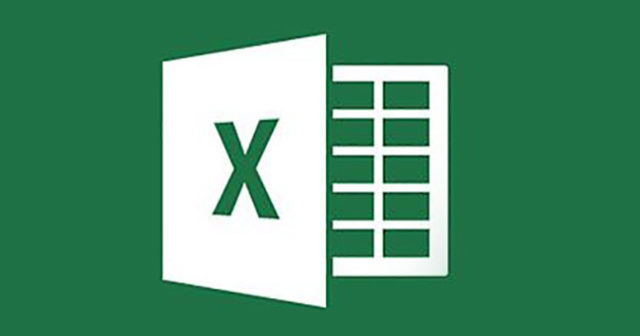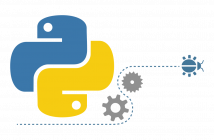I tasti funzione e di scelta rapida per Microsoft Excel sono molto ultili per ottimizzare i tempi di lavoro al pc.
Andiamo a scoprire quali sono i più utilizzati per Excel 2016. Occorre sottolineare che le scelte rapide si riferiscono al layout della tastiera italiana. Ne consegue che altri layout potrebbero non andare bene.
Segnaliamo i più comuni e utilizzati dagli utenti.
ALT+F: permette di aprire la scheda Home per formattare testo e numeri e utilizzare lo strumento Trova.
ALT+H: consente di aprire la scheda Inserisci per immettere grafici, immagini, forme e molto altro ancora.
ALT+C: permette di aprire la pagina Layout di pagina per utilizzare i temi, ridimensionare e allineare gli elementi.
ALT+P: consente di aprire la scheda Formule per personalizzare le funzioni ed i calcoli.
ALT+U: permette di aprire la scheda Dati per ordinare e analizzare i dati.
ALT+A: consente di aprire la scheda revisione per controllare l’ortografia, aggiungere commenti e cartelle di lavoro.
ALT+R: permette di aprire la scheda Visualizza per mostrare le linee della griglia, impostare il livello di zoom, visualizzare le macro.
TAB o MAIUSC+TAB: consente di muoversi verso il basso, l’alto, sinistra o destra per gli elementi barra multifunzione.
Ctrl+F1: permette di aprire un menu di scelta rapida.
CTRL+ALT+W: consente di aprire un foglio di calcolo
ALT+F12: permette di passare alla scheda Home
ALT+H: consente di salvare un foglio di calcolo
CTRL+S: permette di Copiare
CTRL+C: consente di incollare
CTRL+V: permette di annullare
CTRL+Z: consente di eliminare il contenuto della cella
CTRL+X: permette di passare alla scheda Inserisci
ALT+C: consente di attivare il Grassetto
ALT+P: permette di passare alla scheda Dati
CTRL+HOME: consente di muoversi in basso in un foglio di lavoro.
MAIUSC+F8: permette di iniziare una nuova riga all’interno della stessa cella
MAIUSC+INVIO: consente di selezionare un’intera colonna
CTRL+MAIUSC+BARRA SPAZIATRICE: consente di estendere la selezione di celle all’inizio del foglio.
Fine prima parte. Vi aspettiamo per la seconda e ultima.